我们需要注意Excel图表的日期
2014年05月08日 09:54 发布来源:Excel网
我们在使用Excel图表的时候,不管是柱形图、条形图、还是折线图、面积图等图表,当我们的分类轴标签数据是日期数据时候,Excel的图表会在分类轴上显示连续的日期数据,而不是我们数据的真实的日期,这样就Excel图表就比较不真实了。比如图1和图2所示,我们需要注意Excel图表的日期。
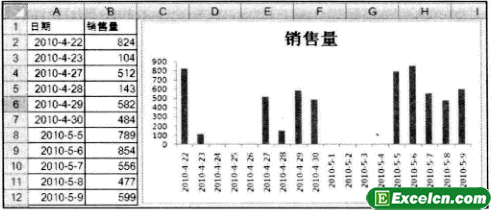
图1
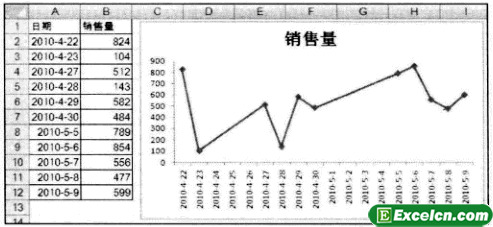
图2
为了解决这个问题,可以采用下面的两种方法:
方法1:将A列的日期设置为文本。
方法2:将A列的日期显示为数字序号。
设置后的图表效果分别如图3和图4所示。
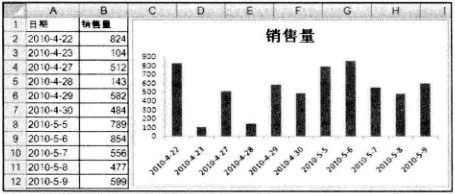
图3
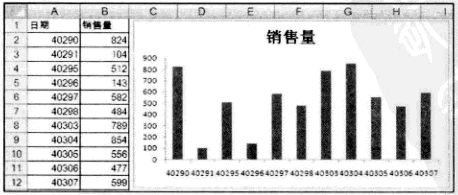
图4
但是,如果采用第2种方法(参见图4),分类轴上显示的也是数字,此时需要将分类轴的数字格式设置为日期,即选择分类轴并右击,选择快捷菜单中的“设置坐标轴格式”命令,打开“设置坐标轴格式”对话框,在“数字”分类中选择“日期”,如图5所示,图表即显示为需要的图形,如图6所示。
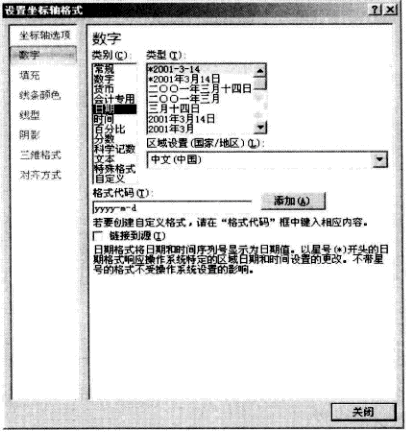
图5
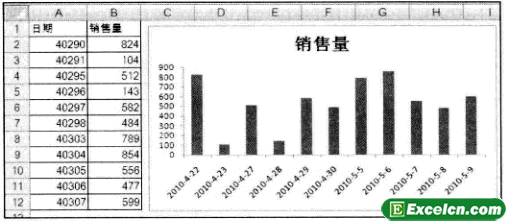
图6
我们需要注意Excel图表的日期很多朋友在做图表的时候都不认真,以为有时间就可以了,也没有注意时间到底是哪一天,我们在做Excel图表的时候一定要注意啊!
原创文章如转载请注明:转载自Excel学习网 [ http://www.excelxx.com/]
需要保留本文链接地址:http://www.excelxx.com/shujufenxi/566.html
需要保留本文链接地址:http://www.excelxx.com/shujufenxi/566.html
上一篇:Excel图表绘制隐藏起来的数据
下一篇:Excel图表中的一些专业术语
相关教程:
经典Excel学习视频及教程推荐:
Excel优秀工具推荐:
小工具推荐:
